Recherche dans une base de données
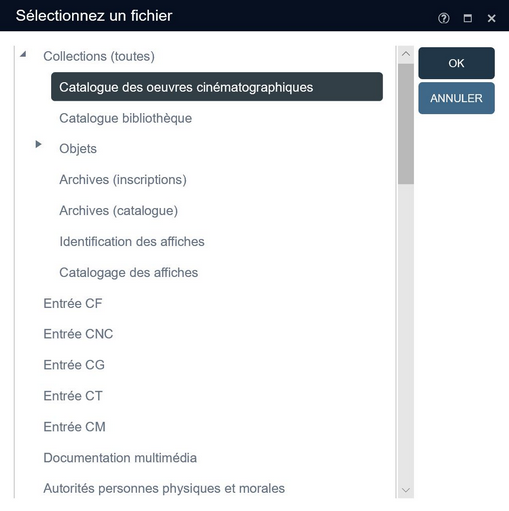
La boîte de dialogue Sélectionnez un fichier s'ouvre en cliquant sur l'option Recherche ou sur l'option Nouveau du menu principal (la barre d'outils verticale située à gauche).
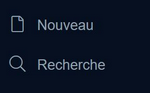
| • | L'option Recherche vous permet de sélectionner une source de données (différente) avant de réaliser une nouvelle recherche. La recherche sera exécutée dans la source de données que vous venez de sélectionner. Vous ne pouvez pas lancer de recherche dans toutes les sources de données à la fois, mais si à l'intérieur de la base de données Catalogue des oeuvres cinématographiques ou du Catalogue bibliothèque votre recherche portera sur tous les datasets concernés par ces bases de données. (Vous pouvez en apprendre plus sur les différentes façons d'effectuer une recherche dans la rubrique Faire une recherche dans la base de données.) |
| • | L'option Nouveau vous permet de sélectionner une source de données (différente) dans laquelle vous allez pouvoir ouvrir en affichage plein écran une nouvelle notice (vide), sur laquelle vous allez pouvoir intervenir comme bon vous semble. Il n'est pas possible de créer de nouvelle notice dans la base de données du Catalogue des oeuvres cinématographiques ou du Catalogue bibliothèque, ni dans aucune base de données subdivisée en datasets : il est seulement possible de se limiter à l'un de leurs datasets, comme la base de données Catalogue interne des objets ou la base de données Livres, ou encore le Module des périodiques, etc. (Vous pouvez en apprendre plus sur le travail sur de nouvelles notices dans la rubrique Créer une notice.) |
Prenez connaissance des sources de données mises à votre disposition. Ces sources de données dépendent de l'application ayant été préalablement sélectionnée, au moment de la connexion, et sont fournies dans une liste de la boîte de dialogue Sélectionnez un fichier.
La structure des bases de données |
Les bases de données dans lesquelles Axiell Collections met en mémoire vos données sont structurées de façon très semblable à un "cardex", dont les données en rapport les unes avec les autres (par exemple, celles proposées par un magazine) se trouvent stockées au même endroit. A la différence que, dans Axiell Collections, il n'est pas question de fiches, mais de notices. Il ne s'agit pas d'un rangement de fiches, mais d'une collection de notices référencées, composée de sous-ensembles (des collections partielles) de la base de données, qui sont des datasets. Dans une application, il n'est possible de remplir ou de modifier une base de données ou un dataset qu'au rythme d'une seule notice à la fois. Les données sont saisies et mises en forme (c'est-à-dire sous forme d'"écrans" ou d'"onglets d'écran"), mais font partie d'une seule et même notice. |
Une fois que vous avez fait le choix d'une source de données, vous pouvez cliquer sur OK ou appuyer sur la touche Entrée pour en donner confirmation : vous pouvez aussi sélectionner une source de données en double-cliquant dessus afin que la nouvelle notice s'ouvre immédiatement. Enfin, vous pouvez cliquer sur Annuler si vous n'avez pas de source de données à sélectionner, pour fermer la boîte de dialogue.
